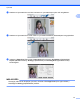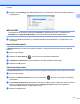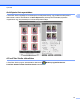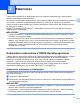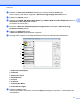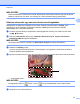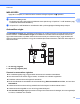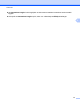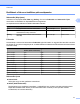Software User's Guide
Table Of Contents
- Szoftver használati útmutató
- Támogatott modellek
- Figyelmeztetések meghatározása
- A szerkesztésre és kiadásra vonatkozó megjegyzések
- FONTOS MEGJEGYZÉS
- Tartalomjegyzék
- Windows®
- 1 Nyomtatás
- A Brother nyomtató-illesztőprogram használata
- Funkciók
- A megfelelő típusú papír kiválasztása
- Egyidejű nyomtatás, szkennelés és faxolás
- Adatok törlése a memóriából
- Status Monitor
- A nyomtató-illesztőprogram beállításai
- A nyomtató-illesztőprogram beállításainak elérése
- Alapvető fül
- Haladó fül
- Nyomtatási profilok fül
- Karbantartás fül
- Támogatás
- A REALLUSION FaceFilter Studio alkalmazását fénykép nyomtatására használhatja
- 2 Szkennelés
- Dokumentum szkennelése a TWAIN illesztőprogrammal
- Dokumentum szkennelése a WIA illesztőprogrammal
- Dokumentum szkennelése a WIA illesztőprogrammal (Windows® Photo Gallery és Windows® Fax és Scan felh ...
- A Nuance™ PaperPort™ 12SE használata
- A REALLUSION BookScan Enhancer és Whiteboard Enhancer programjainak használata
- 3 ControlCenter4
- Áttekintés
- A ControlCenter4 Otthoni módban történő használata
- Fotó fül
- Szkennelés fül
- PC‑FAX fül (MFC modellek esetében)
- Eszközbeállítások fül
- Támogatás fül
- A ControlCenter4 használata haladó felhasználó módban
- Szkennelés fül
- PC‑Másolás fül
- Fotó fül
- PC‑FAX fül (MFC modellek esetében)
- Eszközbeállítások fül
- Támogatás fül
- Egyedi fül
- 4 Távbeállítás (MFC modellek esetében)
- 5 Brother PC‑FAX szoftver (MFC modellek esetében)
- 6 PhotoCapture Center™
- 7 Tűzfal beállításai (hálózatot használók esetén)
- 1 Nyomtatás
- Apple Macintosh
- 8 Nyomtatás és faxolás
- 9 Szkennelés
- 10 ControlCenter2
- 11 Távbeállítás és a PhotoCapture Center™
- A Szkennelés gomb használata
- 12 A szkennelés USB-kábel használatakor
- 13 Hálózati szkennelés
- Hálózati szkennelés előkészítése
- A szkennelés gomb használata a hálózaton
- Szkennelés E‑mailbe (számítógépre)
- E‑mailbe szkennelés szerver (MFC modellek esetében)
- Új alapértelmezett beállítások konfigurálása az E‑mailbe szkennelés szerveren
- Képbe szkennelés
- OCR-be szkennelés
- Fájlba szkennelés
- FTP-re szkennelés
- FTP-re szkennelés FTP-kiszolgáló profilok használatával
- Hálózatra szkennelés (Windows®)
- A Web Services protokoll használata hálózati szkennelésre (Windows Vista® SP2 vagy újabb verzió és W ...
- Index
- brother HUN
Szkennelés
39
2
MEGJEGYZÉS
Ugorja át ezt a lépést, ha a dokumentumot a szkennerüvegre helyezte az a. lépésben.
f Kattintson a Start gombra.
Ez alkalommal csak a dokumentum kiválasztott része jelenik meg a PaperPort™ 12SE ablakban (vagy
a felhasznált alkalmazás ablakában).
g A PaperPort™ 12SE ablakban a rendelkezésre álló opciók segítségével feldolgozhatja a képet.
Automatikus vágás
Az Automatikus kivágás elem bejelölésével lehetőség van a szkennerüvegre helyezett több dokumentum
beszkennelésére. Az Automatikus kivágás használatával a készülék külön-külön fájlokba szkenneli az
egyes dokumentumokat. Ha például három dokumentumot helyez a szkennerüvegre, a gép beszkenneli
azokat és három külön fájlt készít. Ha egy háromoldalas fájlt szeretne létrehozni, PDF-ként szkennelje be a
dokumentumokat.
A4
1
2
3
4
1
24 3
A4
1
21
1 10 mm vagy nagyobb
2 20 mm vagy nagyobb (alul)
Útmutató az automatikus vágáshoz
Ez a beállítás téglalap vagy négyzet alakú dokumentumok esetében használható.
Ha a dokumentum túl hosszú vagy túl széles, a beállítás nem működik megfelelően.
E beállítás mellett a szkennerüveget kell használnia.
Ennek a beállításnak a használatakor ki kell választania egy Dokumentum Méret beállítást, ami nem lehet
Automatikus.
A dokumentumokat a szkennerüveg széleitől távol kell elhelyezni az ábrán látható módon.
A dokumentumokat legalább 10 mm-re kell egymástól elhelyezni.
Az Automatikus kivágás kiigazítja a szkennerüvegen lévő dokumentum ferdeségét, de ha az meghaladja
a 10 fokot, a beállítás nem működik.